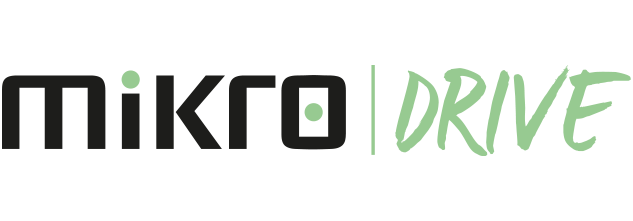
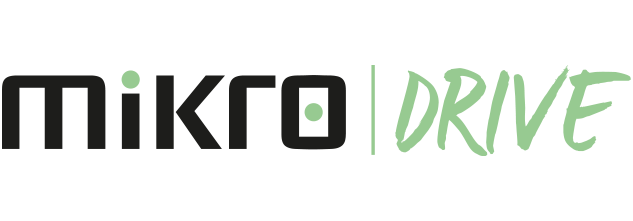
يمكنك جمع المعلومات من المستخدمين داخل النظام أو خارجه عن طريق إنشاء استبيانات فريدة في Mikro Drive.
يمكنك جمع المعلومات من المستخدمين داخل النظام أو خارجه عن طريق إنشاء استطلاعات الرأي الخاصة بك في Drive.
بعد تعديل جميع الاستبيان والأسئلة في النموذج ، احفظ التغييرات باستخدام الزر حفظ .
مثال: بعد مشاركة الإصدار 1 ، سيتم استلام جميع الردود للإصدار 1. عند إضافة سؤال إضافي ومشاركة نفس النموذج ، سيتم إنتاج الإصدار الثاني. لذلك ، سيتغير ارتباط النموذج. في هذه الحالة ، عندما يتم مشاركة الرابط الجديد وبدء تلقي الإجابات ، سيكون الوصول إلى الإجابات ذات الصلة متاحًا فقط في الإصدار الثاني.